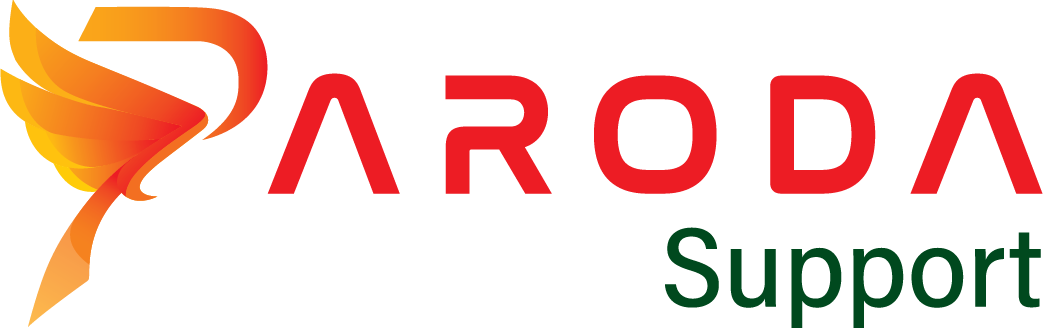4. Xem, Chỉnh sửa và Thêm các mục Sản phẩm của đơn hàng
Đăng nhập vào trang quản trị, chọn Bán hàng -> Đơn hàng. Sau đó, click chọn vào cột Khách hàng để xuất hiện màn hình Sửa đơn hàng
1. Xem Mục Sản phẩm
Bảng tiếp theo trên trang đặt hàng là bảng Mục sản phẩm. Phần này chứa các sản phẩm, chi tiết giao hàng và tóm tắt đơn hàng.
-
- Mỗi hàng của mục sản phẩm liệt kê:
- Hình ảnh sản phẩm
- Tên sản phẩm
- Chi phí sản phẩm đơn lẻ
- Định lượng
- Tổng (Chi phí x Số lượng, có cân nhắc chiết khấu)
- Thuế
- Dưới đó, chi tiết vận chuyển được hiển thị. Điều này sẽ bao gồm:
- Phương pháp vận chuyển
- Các mặt hàng đóng hộp
- Tổng chi phí
- Thuế
- Phần cuối cùng chứa tổng thành tiền đơn hàng. Phần này sẽ thay đổi nếu đơn đặt hàng được hoàn tiền. Theo mặc định, nó sẽ bao gồm:
- Tổng phụ của các mục – chi phí không bao gồm thuế
- (Các) phiếu thưởng – số tiền được khấu trừ dựa trên việc sử dụng phiếu giảm giá; các phiếu giảm giá được sử dụng được hiển thị bên trái trong phần này
- Vận chuyển – chi phí vận chuyển cho đơn đặt hàng
- Thuế – số tiền thuế cho toàn bộ đơn hàng; mã này sẽ được thay thế bằng mã số thuế áp dụng cho đơn đặt hàng
- Tổng đơn hàng – tổng các chi phí trên
- Cuối cùng, bên dưới dòng, tổng quan về những gì được thanh toán và các khoản phí được thực hiện bởi các cổng thanh toán
- Mỗi hàng của mục sản phẩm liệt kê:
2. Chỉnh sửa hoặc thêm các Mục sản phẩm
Ngoài việc hoàn tiền, bạn không thể chỉnh sửa các mục của đơn đặt hàng, trừ khi trạng thái đơn đặt hàng là “Chờ thanh toán” hoặc “Tạm giữ”.
Mặt hàng sản phẩm. Chọn biểu tượng bút chì bên cạnh dòng sản phẩm để chỉnh sửa.
Các mục sản phẩm sau có thể được chỉnh sửa:
-
- Thêm Meta – Thêm và xóa meta để thay đổi các tùy chọn biến sản phẩm.
- Số lượng – Số lượng mặt hàng khách hàng đang mua.
- Tổng – Giá dòng và thuế dòng trước chiết khấu trước thuế.
- Thuế – Chi phí thuế. Ví dụ: nếu khách hàng được miễn thuế, bạn có thể muốn xóa các khoản thuế đó.
Hành động khác. Tiếp theo, bạn có thể thực hiện bốn hành động ở cuối cửa sổ này:
-
- Thêm (các) mục – điều này sẽ hiển thị cho bạn 6 tùy chọn mới:
- Thêm (các) sản phẩm – Thêm các sản phẩm bổ sung vào đơn đặt hàng.
- Thêm phí – Thêm một khoản phí bổ sung, chẳng hạn như gói quà.
- Thêm vận chuyển – Thêm chi phí vận chuyển. Khi bạn thực hiện xong việc này, hãy chọn biểu tượng bút chì để cập nhật tên, phương pháp, chi phí và thuế.
- Thêm thuế – Thêm mã số thuế bổ sung vào mọi phần trong đơn đặt hàng.
- Cancel – Hủy bỏ nếu bạn không muốn thực hiện bất kỳ thay đổi nào.
- Lưu – Lưu sau khi các thay đổi được thực hiện.
- Khi bạn đã thực hiện xong việc này, hãy chọn Tính toán lại để đảm bảo rằng tất cả các thay đổi được phản ánh trong tổng số đơn đặt hàng.
- Áp dụng phiếu giảm giá – Nếu khách hàng của bạn quên thêm phiếu giảm giá hoặc bạn muốn thưởng cho khách hàng trước khi họ thanh toán, việc chọn tùy chọn này sẽ hiển thị một phương thức cho phép bạn áp dụng mã phiếu giảm giá.
- Để biết thêm thông tin về Hoàn tiền thủ công và tự động.
- Thêm (các) mục – điều này sẽ hiển thị cho bạn 6 tùy chọn mới: